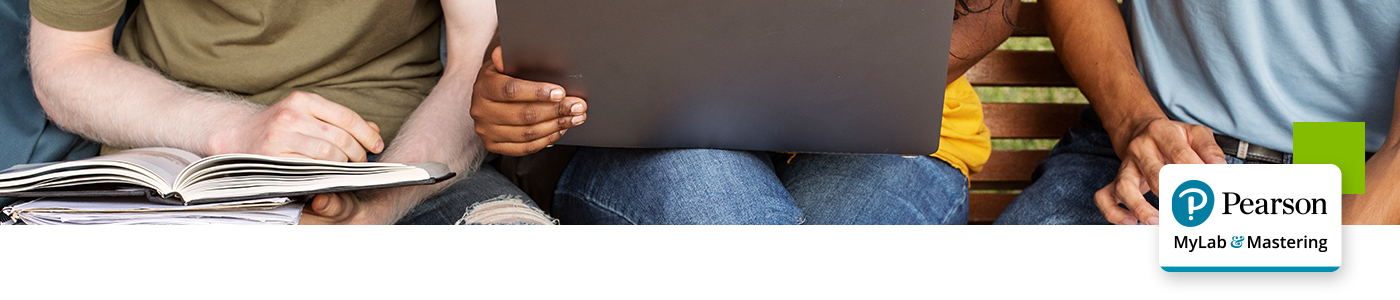
Manual para canje de códigos PhysioEx
PhysioEx 10.0: es un Laboratorio de Simulaciones para fisiología que ofrece una experiencia de laboratorio en línea que permite a los estudiantes practicar en un entorno centrado en el pensamiento crítico y la comprensión.
En el manual adjunto encontrará los siguientes pasos para acceder al contenido de PhysioEx.
1. Requisitos
2. Creación de cuenta y canje de código
3. Ingreso al simulador
Requisitos
Para acceder al Simulador necesitará:
- Correo electrónico real
- Código para canjear tipo estudiante o docente
- Crear una cuenta en el sitio MyLab & Mastering
Creación de cuenta
*Este paso solo se realiza 1 vez, si ya tiene cuenta puede continuar los pasos de la página 8.
Siga estos pasos para crear su cuenta y canjear su código:
1. Desde una computadora, visite el siguiente enlace*: https://register.pearsoncmg.com/reg/include/consent.jsp?originalDest=/reg/register/reg1.jsp
*Este enlace funciona únicamente para el registro.
2. Dé clic en el recuadro I Accept después de leer nuestros términos y condiciones.
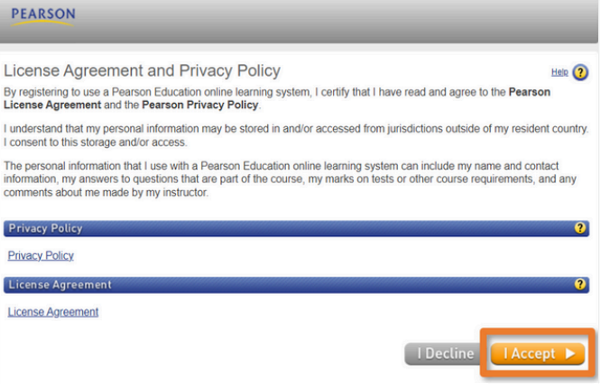
En la siguiente página, si tiene cuenta asociada con MyLab & Mastering dé clic en Yes e ingrese sus credenciales, de lo contrario dé clic en No.
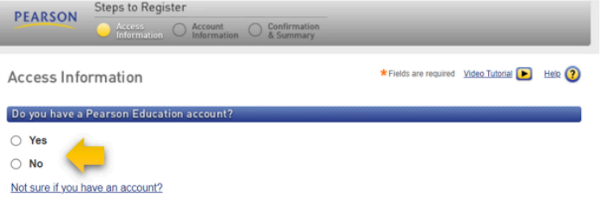
Si eligió YES escriba su usuario y contraseña, copie y pegue su código en el recuadro Access code. Dé clic en Next. Ya puede ingresar al simulador.
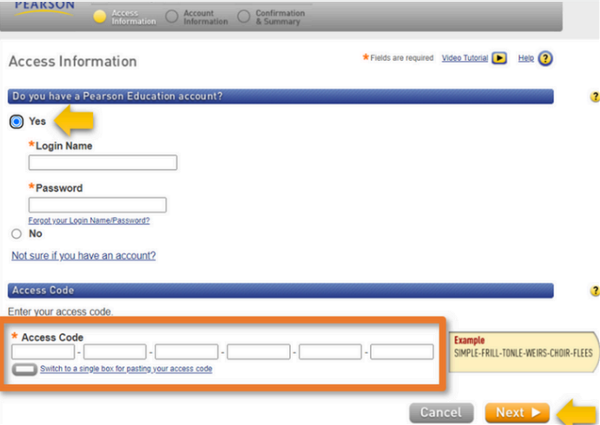
Si eligió No, escriba un usuario y una contraseña. Considere que su contraseña debe tener 8 o más caracteres, al menos una letra mayúscula y un número. Evite el uso de caracteres especiales como ñ o acentos. Copie y pegue el código que le han proporcionado en el recuadro Access Code.
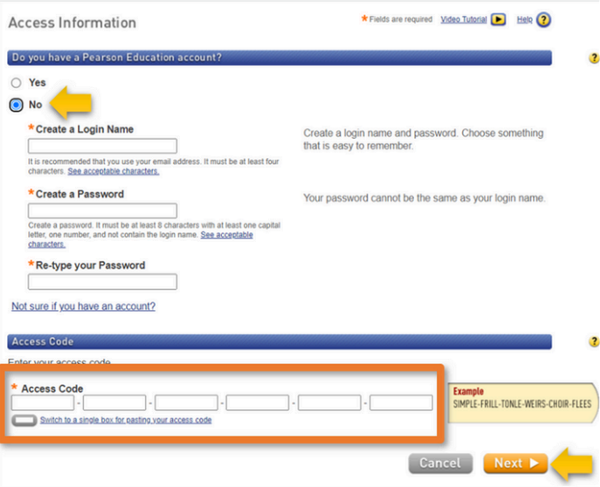
Al terminar dé clic en Next.
En la siguiente página, complete los datos que se le soliciten. Asegúrese de anotar un correo real que le permita recuperar su contraseña en caso de requerirlo.
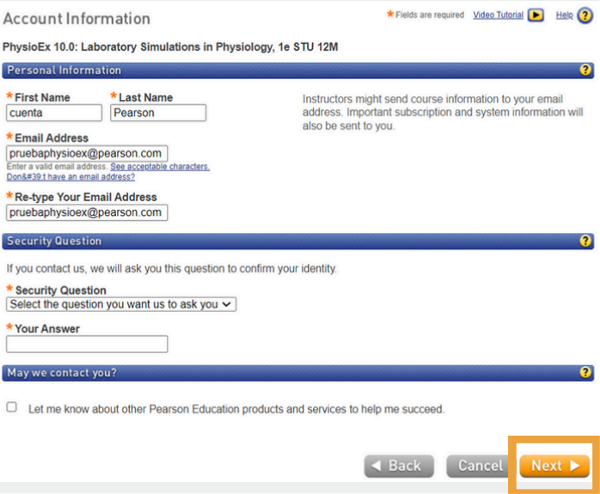
Dé clic en Next. Recibirá la confirmación de la creación de su cuenta junto con datos como la vigencia correspondiente de su acceso, correo electrónico registrado, entre otros.
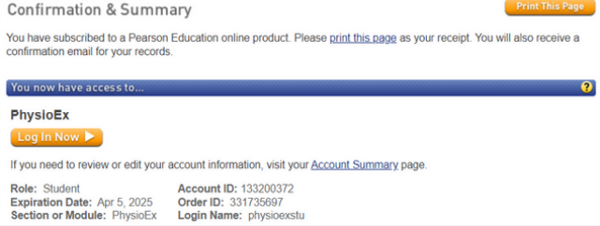
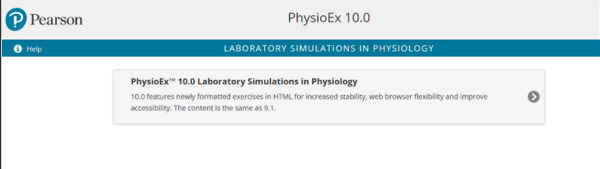
Una vez creada su cuenta, acceda al simulador, siempre es a través de este enlace: https://media.pearsoncmg.com/bc/bc_0media_ap/physioex/10/login/sign-in.php
*Este enlace funciona únicamente para acceder al simulador.
Utilice el usuario y contraseña que seleccionó al crear su cuenta. En lo sucesivo, ingrese a su simulador a través de la liga arriba proporcionada.
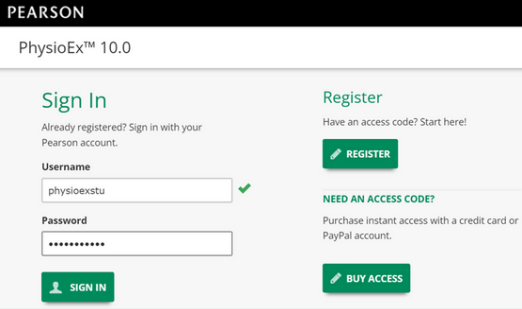
Ayuda y soporte
En caso de problemas en el acceso y/o contenido o necesidad de apoyo técnico, por favor, escribir a hedsoporte@pearson.com brindando la información necesaria para atender su caso: institución, username, producto y detalles del requerimiento (si es posible con captura de pantalla o video).
Las áreas de Customer Success de Pearson Higher Education estarán prestas para atender su solicitud.

